Las 5 funciones de seguridad que hacen al iPhone único
Te contamos cómo usarlas.

Si hay un objeto en este mundo capaz de reconocer quién eres, cómo eres, cómo piensas y qué haces, ese es tu smartphone. Tu teléfono móvil no solamente contiene tus contactos, tus mensajes o tus correos electrónicos... también almacena y recopila datos sobre ubicaciones, finanzas e incluso sobre tu salud.
Tu teléfono también sabe qué rutas has tomado para ir a ciertos sitios, las búsquedas que has realizado y el historial de páginas web que has visitado. Prácticamente lo sabe todo sobre ti. Eso es bueno, ya que permite que las aplicaciones se adapten a tus necesidades ofreciéndote una mayor comodidad; pero también es peligroso, porque pone en riesgo tu privacidad.
Por suerte, el iPhone de Apple cuenta con una larga lista de funciones de seguridad que te ofrecen la posibilidad de blindar por completo tu privacidad y tus datos. Hoy vamos a dar un repaso a las más importantes y te contaremos cómo puedes habilitarlas.
Te puede interesar | 13 trucos para mejorar la autonomía de la batería de tu iPhone con iOS 13
Las funciones de seguridad más distinguidas de iOS y iPadOS
1. Autorrelleno de códigos
Muchos servicios como redes sociales, almacenamiento en la nube, suscripciones, etc, ofrecen autenticación de dos factores. Al activar esta protección de seguridad, el primer inicio de sesión requiere la utilización de un código que se envía a tu número de teléfono. Para acceder a tu cuenta debes utilizar este código.
Apple introdujo una nueva función en iOS 12 para rellenar de forma automática los campos de texto con el código que nos envían. Tan pronto como llega el mensaje con el código de seguridad, tu iPhone es capaz de detectarlo y sugerirlo en la parte superior de tu teclado.
Lo mejor de todo es que no necesitas configurar esta opción desde ninguna parte, ya que está activada por defecto.
2. Creación de contraseñas de forma automática
Otra de las funciones de seguridad más interesantes que llegó junto con el lanzamiento de iOS 12 es la creación automática de contraseñas con un alto nivel de seguridad. Se trata de contraseñas muy complejas que nadie podría adivinar, ni siquiera tú.
Pero no necesitarás escribir la contraseña cada vez que quieras iniciar sesión en algún lugar. El sistema operativo se encarga de guardarla y sincronizar los datos en todos tus dispositivos para, después, rellenar la contraseña de forma automática.
Para usar esta función deberás darte cuenta de que cada vez que te registras en alguna página web o aplicación aparecerá una opción para crear una contraseña de forma automática.
Te puede interesar | iOS 14: algunas cosas que nos gustaría ver en el sistema operativo de Apple
3. Autodestrucción de mensajes
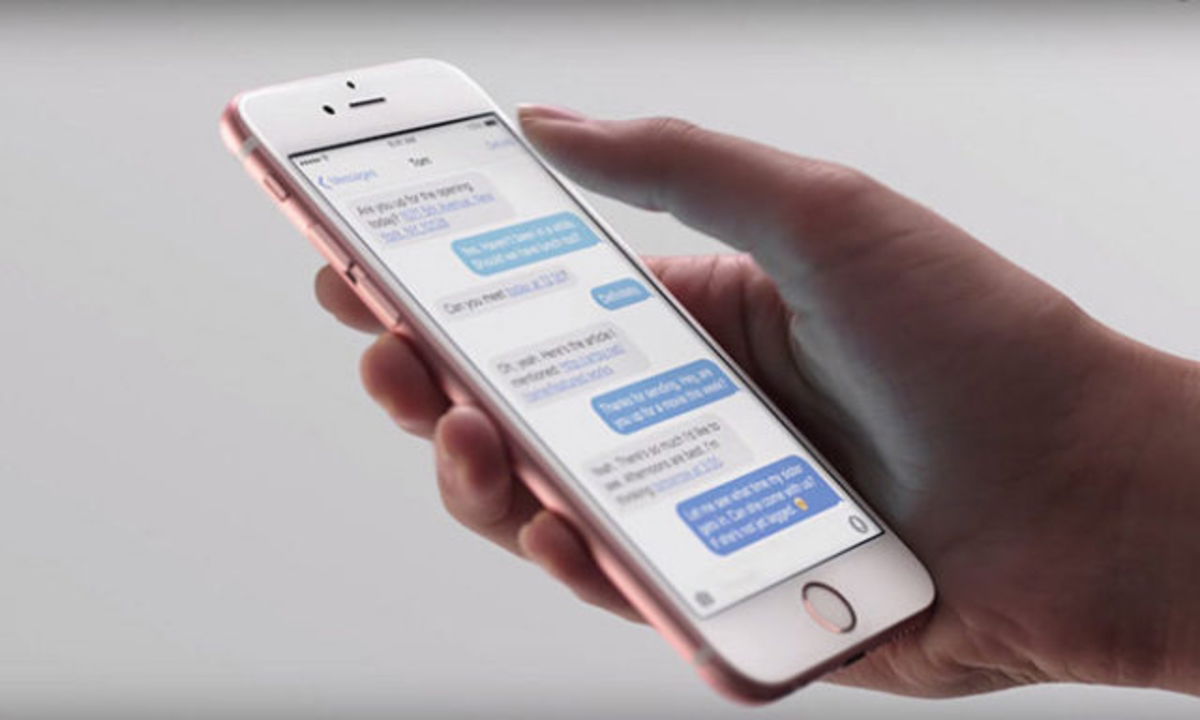
iOS y iPadOS usan la encriptación end-to-end en todos los mensajes de la aplicación nativa Mensajes de Apple. Esto significa que nadie podrá leer tus mensajes, excepto tú y el receptor. Pero, adicionalmente, puedes optar por hacer que los mensajes que envías y recibes se eliminen al cabo de un periodo de tiempo determinado.
Por defecto, tus mensajes se almacenan para siempre en la aplicación Mensajes. Pero puedes entrar en Ajustes > Mensajes > Conservar mensajes y elegir entre las opciones: 30 días, 1 año o siempre.
Te puede interesar | ¿Qué hacer si has olvidado tu contraseña del ID de Apple?
4. Silenciar las llamadas de spam

Tu iPhone tiene una función que te permitirá detener las llamadas de operadoras y otros servicios de promociones que resultan tan molestas. Apple sabe que esto incomoda a sus usuarios, y es por ello que añadió una opción llamada "Silenciar números desconocidos" en el apartado Teléfono de Ajustes.
Al activar esta funcionalidad, todas las llamadas de números que no tengas guardados en tus contactos se silenciarán de forma automática.
5. Bloqueo del acceso a la ubicación, a la cámara o al micrófono
Hoy en día, prácticamente todas las aplicaciones de la App Store de iOS y de iPadOS solicitan permiso para acceder a tu cámara, a tus contactos, a la localización, a datos de salud y mucho más. En caso de que hayas aceptado estos permisos de forma accidental o simplemente quieras revocarlos, hay una forma muy sencilla de hacerlo.
Simplemente dirígete a Ajustes > Privacidad y verás una lista de todos los datos a los que las aplicaciones pueden acceder. Al entrar en una categoría, por ejemplo "Micrófono", verás todas las aplicaciones que tienen permiso a acceder a tu micrófono. Desde aquí, podrás volver a denegar el acceso a todas aquellas apps que desees.
Puedes seguir a iPadizate en Facebook, WhatsApp, Twitter (X) o consultar nuestro canal de Telegram para estar al día con las últimas noticias de tecnología.